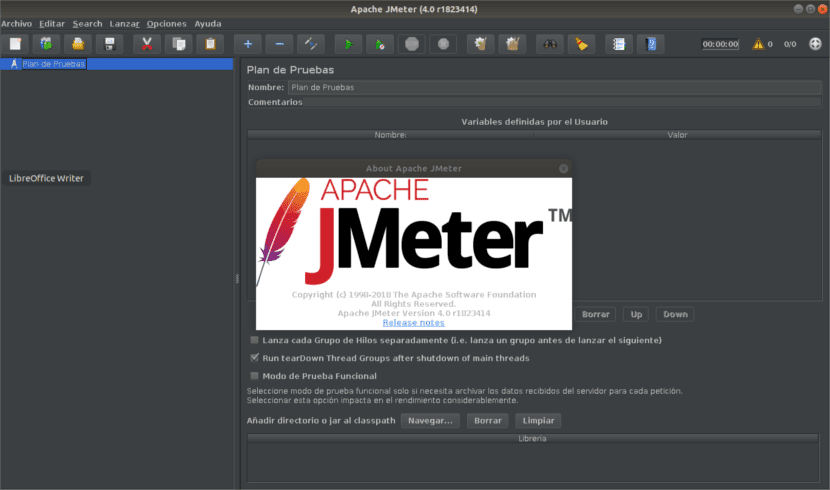
Nel prossimo articolo daremo uno sguardo ad Apache JMeter. Questa applicazione è un software open source che viene utilizzato per eseguire test di carico e misurare le prestazioni del sistema. L'applicazione Apache JMeter è un'applicazione Java pura al 100%. Questa applicazione è stata originariamente utilizzata per testare applicazioni Web o applicazioni FTP. Oggi viene utilizzato per test funzionali, test di database server, ecc. In questo articolo vedremo come avere il programma in Ubuntu 18.04.
Apache JMeter può essere utilizzato per testare le prestazioni su risorse dinamiche e statiche e applicazioni web. Può essere utilizzato per simulare un carico pesante su un server, un gruppo di server, una rete o un oggetto per testarne la forza o analizzare le prestazioni complessive sotto diversi tipi di carico.
JMeter simula un gruppo di utenti che inviano richieste a un server di destinazione e restituisce le informazioni statistiche per il server o il servizio di destinazione attraverso schemi grafici.
Questa applicazione non è un browser, funziona a livello di protocollo. Per quanto riguarda i servizi web e i servizi remoti, JMeter non esegue tutte le azioni supportate dai browser. In particolare, questo programma non esegue javascript si trova nelle pagine HTML. Inoltre non rende le pagine HTML come fa un browser.
Caratteristiche generali di Apache JMeter
- Un GUI amichevole. È facile da usare e non richiede tempo per acquisire familiarità con l'interfaccia del programma.
- Piattaforma indipendente. Il programma è Giava 100%Pertanto, può essere eseguito su più piattaforme.
- multi-threading. JMeter consente il campionamento simultaneo di diverse funzioni da un diverso gruppo di thread.
- È possibile visualizzare il risultato del test in un formato diverso come grafico, tabella, albero e file di registro.
- Altamente estensibile. Anche JMeter supporta i plugin di visualizzazione che ci consentono di espandere i nostri test.
- Strategia di test multipla. JMeter supporta molte strategie di test, come test di carico, test distribuiti e test funzionali.
- Anche JMeter consente l'esecuzione di test distribuiti tra computer diversi, che fungerà da clienti.
- Simulazione. Questa applicazione può simulare più utenti con thread simultanei, creare un carico pesante sull'applicazione web sottoposta a test.
- Supporto di protocollo multiplo. Non solo supporta il test delle applicazioni Web, ma valuta anche le prestazioni del server database. Tutti i protocolli di base come HTTP, JDBC, LDAP, SOAP, JMS, FTP, TCP, ecc ... sono compatibili con JMeter.
- Registra e riproduci registrare l'attività dell'utente nel browser.
- Script Test. JMeter può essere integrato con Bean Shell e selenio per test automatizzati.
- Licenza open source. Questo programma è completamente gratis. Se vogliamo conoscere il codice sorgente o più approfonditamente le caratteristiche di questa applicazione, possiamo consultare la pagina di GitHub il progetto.
Scarica ed esegui Apache JMeter
Questa applicazione richiede che java sia installato sulla macchina, quindi prima di installare l'applicazione in questione, è necessario assicurati di avere Java installato sulla nostra macchina. Possiamo verificarlo aprendo il terminale (Ctrl + Alt + T) e digitando il seguente comando:

java --version
In caso di non avere Java nel nostro Ubuntu, un collega ha scritto qualche tempo fa un articolo in cui ci spiega come installa versioni differenti di Java.
Dopo aver installato Java, dovremo scarica l'ultima versione stabile Apache JMeter dal suo sito ufficiale. Nel caso in cui ci sentiamo a nostro agio nell'usare il terminale (Ctrl + Alt + T), possiamo usare il comando wget per ottenere il pacchetto:

wget ftp.cixug.es/apache//jmeter/binaries/apache-jmeter-4.0.tgz
Quando il download è completo, è il momento di farlo estrai il file JMeter scaricato. Nello stesso terminale scriviamo:
tar xf apache-jmeter-4.0.tgz
Dopo aver estratto il file dovremo diretto alla directory bin, all'interno di apache-jmeter-4.0. Una volta lì, eseguiremo il seguente file:

sh jmeter.sh
Dopo l'esecuzione apparirà la seguente schermata. Con questo, il metodo per installa Apache JMeter su ubuntu 18.04 giunge al termine.
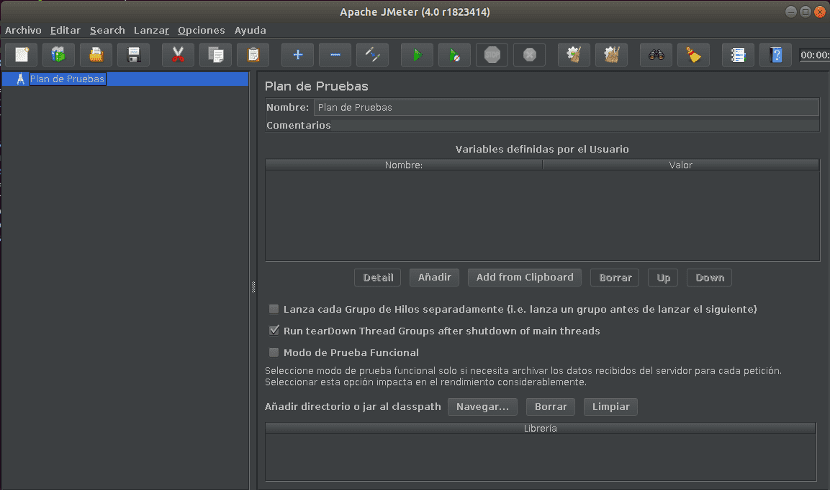
Per capire meglio come funziona questo programma, possiamo consultare la documentazione che i suoi sviluppatori mettono a disposizione degli utenti sul loro sito web. Possiamo anche consultare eventuali dubbi sul programma in Wiki stessa.
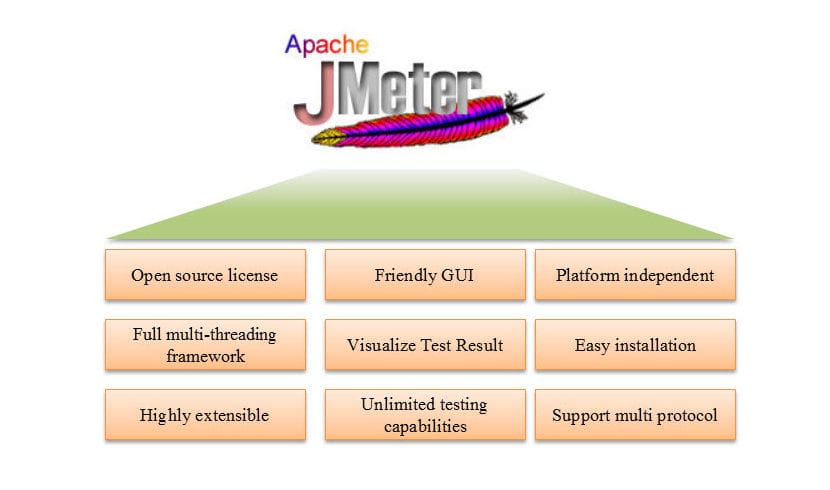
Non eseguire jmeter come root. Non è necessario.
Hai ragione.